Une fenêtre d'invite de commande s'ouvre-t-elle sur votre PC pourune fraction de seconde et puis fermez automatiquement? Tu n'es pas seul. La fenêtre d'invite de commande s'ouvre et se ferme si rapidement qu'il vous faudra probablement plusieurs jours pour déterminer s'il s'agit d'une invite de commande. Le problème est que, compte tenu de la fréquence des failles de sécurité et des escroqueries, cela suffit à effrayer la personne moyenne. Peut-être que vous avez installé une application fournie avec un logiciel espion. Peut-être que quelqu'un accède à votre webcam et prend régulièrement des photos de vous. Ou peut-être que c'est le pilote audio HP. Il est fort probable que, si vous n’avez jamais visité de site Web exceptionnellement louche, ce n’est rien. Pour être sûr, vous devez comprendre pourquoi une fenêtre d'invite de commande s'ouvre en premier lieu. Cela prendra un peu de temps à comprendre, mais le temps est vraiment le seul élément compliqué.
Exclure les faux positifs
Nous supposons que c’est une fenêtre d’invite de commandeouverture et fermeture. Cela pourrait en fait être autre chose. Parfois, lorsque plusieurs applications sont ouvertes, les unes sur les autres, elles clignotent et disparaissent. Vous travaillez peut-être dans votre navigateur lorsqu'une fenêtre d'application en arrière-plan est mise au point, puis disparaît rapidement. Si c’est ce qui se passe, ce sera trop rapide pour que vous puissiez voir de quelle fenêtre il s’agit. Ceci est un faux positif, nous devons donc l'exclure.
Pour l'exclure, vérifiez quelles applications vous avezavoir courir quand cela se produit. Selon notre expérience, cela se produit surtout avec les applications qui envoient des notifications fréquentes, par exemple des applications de messagerie. Redimensionnez la fenêtre de l'application qui, selon vous, pourrait être le coupable. Faites-le plus petit ou juste plus étroit qu'il ne le serait normalement. Lorsqu'une fenêtre d'application apparaît et disparaît la prochaine fois sur votre écran, vous verrez à tout le moins quelle est la taille de la fenêtre. Si cela correspond à la fenêtre de l'application redimensionnée, vous avez trouvé votre problème.
Exclure les mises à jour de l'application
L’application Windows ne se met pas automatiquement à jour. C’est toujours un processus manuel. Si vous avez récemment mis à jour une application, il est possible qu’elle n’ait pas été installée correctement. Il est également possible qu’une nouvelle version de l’application tente de lancer un processus. Si vous n'avez pas récemment mis à jour une application ou n'en avez pas installée une nouvelle, vous pouvez exclure cette possibilité. Vous devez cependant compter sur votre propre mémoire. Si vous avez installé une nouvelle application, c'est peut-être la cause. Cela ne signifie pas nécessairement que l'application est malveillante. Cela peut juste être un bug.
Observateur d'événements
Ouvrez l'observateur d'événements lorsque la fenêtre apparaît. Tout ce qui se passe sur votre système est enregistré ici. Développez le journal Windows et parcourez les journaux dans les événements Application, Sécurité, Service, Système et Transféré. Vérifiez les événements qui coïncident avec la date et l'heure de la fenêtre qui apparaît. Regardez les détails pour cet événement. Il vous dira quelle application a ouvert la fenêtre.

Ceci identifiera quelle application ou quel processus est leproblème. C’est à vous de décider de ce que vous ferez avec l’application. Nous ne pouvons pas vous dire quoi faire, cela dépend vraiment de l'application. Si la cause de la fenêtre est un processus système. vous devez vérifier ce qui se passe. Le Planificateur de tâches est un bon endroit à regarder. Windows a des processus qui doivent être exécutés périodiquement, ou juste de temps en temps. Si la fenêtre d'invite de commandes s'affiche trop souvent, cela signifie que quelque chose ne va pas.
Vérifier les tâches planifiées
Ouvrez l'application Planificateur de tâches. Il est préférable de le vérifier juste après l’affichage d’une fenêtre. Regardez les tâches récentes qui ont été exécutées. Il est probable que vous constatiez qu'une tâche échoue constamment.
Ouvrez le planificateur de tâches et développez le planificateur de tâches bibliothèque. Allez sur Microsoft> Windows. Sélectionnez le premier dossier, puis parcourez-les pour voir laquelle contient une tâche exécutée à l'heure exacte de l'ouverture de la fenêtre. Le journal de l'observateur d'événements vous aidera à préciser le dossier à parcourir. L'événement qui coïncide avec l'apparition de la fenêtre vous indiquera quelle application l'a créé. Recherchez le dossier de l'application correspondant à cette application dans le planificateur de tâches pour voir si une tâche est récurrente.
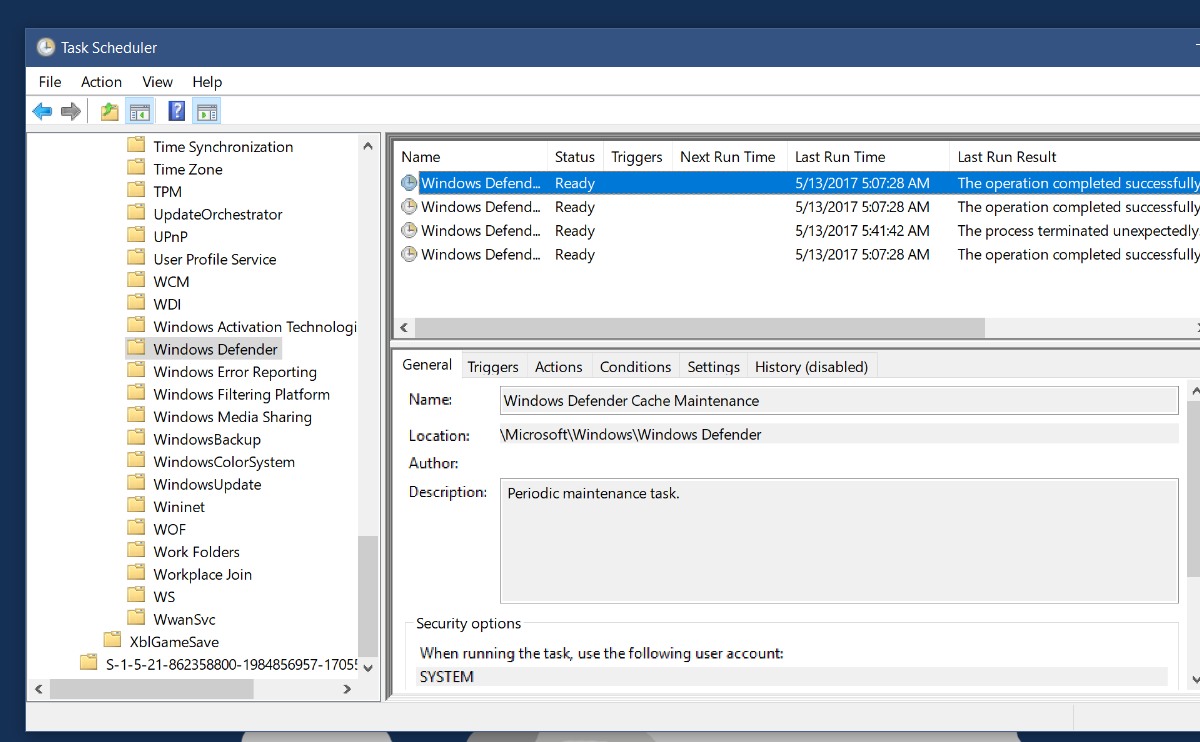
Vérifiez pourquoi il fonctionne et s'il fonctionneavec succès. Si la tâche ne parvient pas à s'exécuter, c'est peut-être la raison pour laquelle la fenêtre se affiche encore et encore. Bien sûr, il s’agit peut-être d’une tâche de maintenance périodique qui, en fin de journée, n’a pas à s’inquiéter.













commentaires